 Tutoriel système
Tutoriel système
 MAC
MAC
 Comment afficher les journaux système sur le système Mac - Comment afficher les journaux système sur le système Mac
Comment afficher les journaux système sur le système Mac - Comment afficher les journaux système sur le système Mac
Comment afficher les journaux système sur le système Mac - Comment afficher les journaux système sur le système Mac
Compilé par l'éditeur php Xinyi, le journal système Mac enregistre des informations importantes lorsque le système est en cours d'exécution, ce qui est crucial pour résoudre les problèmes et optimiser les performances du système. Cet article explique comment afficher les journaux système sur les systèmes Mac, permettant aux utilisateurs de comprendre facilement le fonctionnement du système et de gérer divers problèmes en temps opportun. Grâce aux méthodes et étapes fournies dans cet article, les utilisateurs peuvent rapidement localiser et résoudre divers défauts et anomalies du système Mac, améliorant ainsi efficacement l'efficacité du travail et la stabilité du système.
Étape 1 : Après avoir ouvert le rapport système du système Mac, cliquez sur le logiciel.
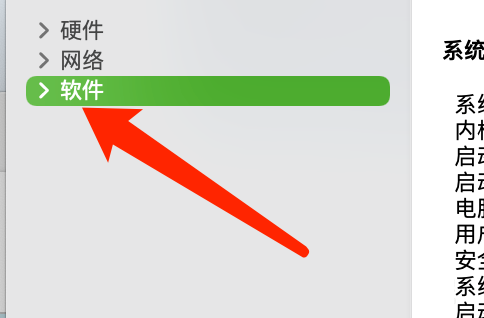
Étape 2 : Dans la liste des logiciels, cliquez sur Service de synchronisation.
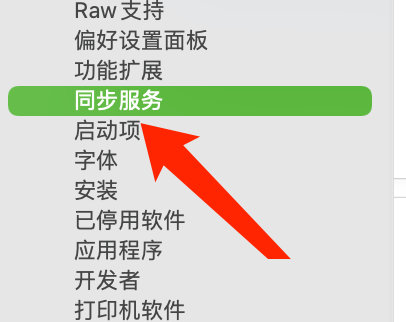
Étape 3 : Sous Service de synchronisation, cliquez sur Journal système.
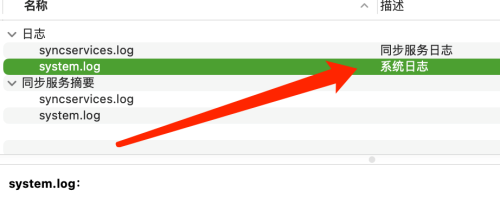
Ce qui précède est le contenu détaillé de. pour plus d'informations, suivez d'autres articles connexes sur le site Web de PHP en chinois!

Outils d'IA chauds

Undresser.AI Undress
Application basée sur l'IA pour créer des photos de nu réalistes

AI Clothes Remover
Outil d'IA en ligne pour supprimer les vêtements des photos.

Undress AI Tool
Images de déshabillage gratuites

Clothoff.io
Dissolvant de vêtements AI

AI Hentai Generator
Générez AI Hentai gratuitement.

Article chaud

Outils chauds

Bloc-notes++7.3.1
Éditeur de code facile à utiliser et gratuit

SublimeText3 version chinoise
Version chinoise, très simple à utiliser

Envoyer Studio 13.0.1
Puissant environnement de développement intégré PHP

Dreamweaver CS6
Outils de développement Web visuel

SublimeText3 version Mac
Logiciel d'édition de code au niveau de Dieu (SublimeText3)
 Comment modifier la méthode de saisie par défaut du système sur le système Mac-Comment modifier la méthode de saisie par défaut du système
Mar 18, 2024 pm 03:00 PM
Comment modifier la méthode de saisie par défaut du système sur le système Mac-Comment modifier la méthode de saisie par défaut du système
Mar 18, 2024 pm 03:00 PM
Amis, savez-vous comment changer la méthode de saisie par défaut du système sur le système Mac ? Aujourd'hui, je vais vous expliquer comment changer la méthode de saisie par défaut du système sur le système Mac. Si vous êtes intéressé, venez jeter un œil avec moi, j'espère que cela pourra. T'aider. Étape 1 : Sur le bureau du système Mac, cliquez sur Préférences Système pour entrer. Étape 2 : Entrez dans l’interface des préférences système et cliquez sur le clavier pour entrer. Étape 3 : Dans l'interface du clavier, cliquez sur la source d'entrée pour entrer. Étape 4 : Entrez dans l’interface de la source d’entrée et cochez l’option permettant de basculer automatiquement vers la source d’entrée du document.
 Comment définir les touches de raccourci du Launchpad sur le système Mac - Comment définir les touches de raccourci du Launchpad sur le système Mac
Mar 18, 2024 pm 12:40 PM
Comment définir les touches de raccourci du Launchpad sur le système Mac - Comment définir les touches de raccourci du Launchpad sur le système Mac
Mar 18, 2024 pm 12:40 PM
Mes amis, savez-vous comment définir les touches de raccourci du panneau de lancement sur le système Mac ? Aujourd'hui, je vais vous expliquer comment définir les touches de raccourci du panneau de lancement sur le système Mac. Si vous êtes intéressé, venez jeter un œil avec moi, j'espère que cela pourra. T'aider. Étape 1 : Après avoir ouvert les Préférences Système Mac, cliquez sur Clavier. Étape 2 : Sur la page des paramètres du clavier, cliquez sur Touches de raccourci. Étape 3 : Après avoir sélectionné la rampe de lancement, entrez la touche de raccourci de la rampe de lancement.
 Comment activer la détection des fuites de mots de passe dans le système Mac - Comment activer la détection des fuites de mots de passe dans le système Mac
Mar 18, 2024 pm 02:50 PM
Comment activer la détection des fuites de mots de passe dans le système Mac - Comment activer la détection des fuites de mots de passe dans le système Mac
Mar 18, 2024 pm 02:50 PM
Récemment, certains amis m'ont demandé comment activer la détection des fuites de mots de passe dans le système Mac. Voici une méthode pour activer la détection des fuites de mots de passe dans le système Mac. Les amis qui en ont besoin peuvent venir en savoir plus. Étape 1 : Dans le menu Démarrer du système, sélectionnez [Préférences Système]. Étape 2 : Dans les Préférences Système, sélectionnez l'élément de paramètre [Mot de passe]. Étape 3 : Sur la page de configuration du mot de passe, activez le paramètre [Détecter les mots de passe divulgués].
 Comment définir la barre de défilement pour qu'elle s'affiche toujours sur le système Mac - Comment définir la barre de défilement pour qu'elle s'affiche toujours
Mar 18, 2024 pm 06:22 PM
Comment définir la barre de défilement pour qu'elle s'affiche toujours sur le système Mac - Comment définir la barre de défilement pour qu'elle s'affiche toujours
Mar 18, 2024 pm 06:22 PM
Récemment, certains amis ont consulté l'éditeur sur la façon de configurer la barre de défilement du système Mac pour qu'elle soit toujours affichée. Ce qui suit vous présentera la méthode pour configurer la barre de défilement du système Mac pour qu'elle soit toujours affichée. Les amis dans le besoin peuvent venir apprendre. plus. Étape 1 : Dans le menu Démarrer du système, sélectionnez l'option [Préférences Système]. Étape 3 : Sur la page Préférences Système, sélectionnez l'option [Général]. Étape 3 : Sur la page générale, sélectionnez [Toujours] pour afficher les barres de défilement.
 Un guide complet pour installer et configurer Maven sur les systèmes Mac
Jan 28, 2024 am 09:42 AM
Un guide complet pour installer et configurer Maven sur les systèmes Mac
Jan 28, 2024 am 09:42 AM
Explication détaillée des méthodes et techniques d'installation de Maven sur le système Mac. En tant que développeur, l'installation de Maven sur le système Mac est une exigence très courante, car Maven est un outil de construction très populaire pour gérer les dépendances et le processus de construction des projets Java. Cet article présentera en détail les méthodes et techniques d'installation de Maven sur le système Mac et fournira des exemples de code spécifiques. 1. Téléchargez d'abord Maven, vous devez le télécharger depuis le site officiel (https://maven.apache.org/down
 Comment changer le type de clavier sur le système Mac - Comment changer le type de clavier sur le système Mac
Mar 18, 2024 pm 05:40 PM
Comment changer le type de clavier sur le système Mac - Comment changer le type de clavier sur le système Mac
Mar 18, 2024 pm 05:40 PM
Récemment, certains amis ont consulté l'éditeur sur la façon de changer le type de clavier sur le système Mac. Voici une méthode pour changer le type de clavier sur le système Mac. Les amis dans le besoin peuvent venir en savoir plus. Étape 1 : Après avoir cliqué sur l'icône Apple dans la barre de menu système, cliquez sur Préférences Système. Étape 2 : Après avoir ouvert les Préférences Système, cliquez sur Clavier. Étape 3 : Sur la page des paramètres du clavier, cliquez sur Modifier le type de clavier.
 Comment utiliser l'éditeur de script sur le système Mac - Comment utiliser l'éditeur de script sur le système Mac
Mar 18, 2024 pm 03:52 PM
Comment utiliser l'éditeur de script sur le système Mac - Comment utiliser l'éditeur de script sur le système Mac
Mar 18, 2024 pm 03:52 PM
Amis, savez-vous comment utiliser l'éditeur de script sur le système Mac ? Aujourd'hui, je vais vous expliquer comment utiliser l'éditeur de script sur le système Mac. Si vous êtes intéressé, venez jeter un œil avec moi, j'espère que cela pourra vous aider. Étape 1 : Ouvrez l'option Go (comme indiqué sur l'image). Étape 2 : Sélectionnez l'option utilitaire (comme indiqué sur l'image). Étape 3 : Ouvrez l'éditeur de script (comme indiqué sur l'image). Étape 4 : Vous pouvez maintenant saisir le script Apple (comme indiqué sur l'image). Étape 5 : Cliquez sur le bouton de lecture ci-dessus pour exécuter le script (comme indiqué sur l'image).
 Comment configurer un système CentOS pour restreindre les modifications utilisateur aux journaux système
Jul 05, 2023 pm 03:43 PM
Comment configurer un système CentOS pour restreindre les modifications utilisateur aux journaux système
Jul 05, 2023 pm 03:43 PM
Comment configurer le système CentOS pour empêcher les utilisateurs de modifier le journal système. Dans le système CentOS, le journal système est une source d'informations très importante. Il enregistre l'état de fonctionnement du système, les messages d'erreur, les avertissements, etc. Afin de protéger la stabilité et la sécurité du système, nous devons empêcher les utilisateurs de modifier les journaux système. Cet article explique comment configurer le système CentOS pour restreindre les autorisations de modification du journal système. 1. Créez des groupes d'utilisateurs et des utilisateurs. Tout d'abord, nous devons créer un groupe d'utilisateurs spécifiquement responsable de la gestion des journaux système et un groupe d'utilisateurs pour la gestion des journaux système.





